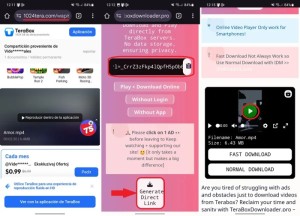Cara Mengcopy Tulisan Di Laptop – Menyalin teks di laptop adalah tugas dasar yang sering kita lakukan, tetapi tahukah Anda ada beberapa cara untuk melakukannya? Dari tombol pintas hingga aplikasi pihak ketiga, panduan komprehensif ini akan mengungkap semua teknik menyalin teks secara efisien di laptop Anda.
Table of Contents
Mari kita jelajahi berbagai metode dan temukan yang paling cocok untuk kebutuhan Anda.
Cara Menyalin Teks Menggunakan Keyboard
Menyalin teks menggunakan keyboard adalah cara cepat dan mudah untuk memindahkan teks dari satu lokasi ke lokasi lain. Ini dapat dilakukan dengan menggunakan kombinasi tombol pintas yang berbeda pada sistem operasi yang berbeda.
Pada sistem Windows, Anda dapat menggunakan tombol pintas Ctrl + Cuntuk menyalin teks yang dipilih. Pada sistem Mac, Anda dapat menggunakan tombol pintas Command + C.
Tombol Pintasan untuk Menyalin Teks
- Windows: Ctrl + C
- Mac: Command + C
Untuk menyalin teks menggunakan tombol pintas ini, cukup pilih teks yang ingin Anda salin, lalu tekan tombol pintas. Teks yang dipilih kemudian akan disalin ke clipboard Anda.
Manfaat Menggunakan Tombol Pintas untuk Menyalin Teks
- Cepat dan efisien:Menggunakan tombol pintas untuk menyalin teks jauh lebih cepat dan efisien daripada menggunakan mouse untuk memilih dan menyalin teks secara manual.
- Mudah diingat:Tombol pintas mudah diingat, sehingga Anda dapat dengan cepat menyalin teks tanpa harus mengingat perintah yang rumit.
- Menghemat waktu:Menggunakan tombol pintas untuk menyalin teks dapat menghemat waktu Anda dalam jangka panjang, terutama jika Anda sering menyalin teks.
Cara Menyalin Teks Menggunakan Menu Konteks
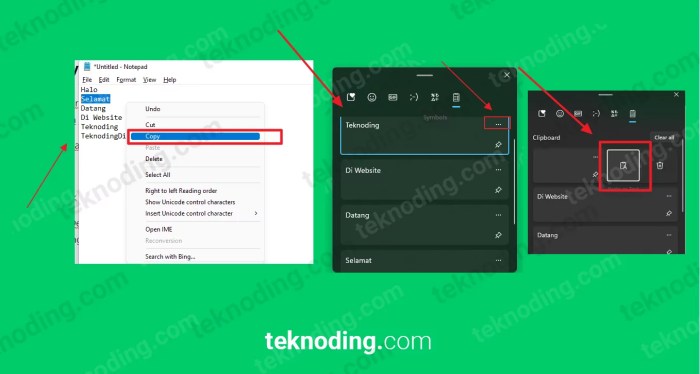
Menyalin teks menggunakan menu konteks adalah cara cepat dan mudah untuk memindahkan teks dari satu lokasi ke lokasi lain. Metode ini tersedia di sebagian besar sistem operasi dan aplikasi, menjadikannya opsi yang serbaguna.
Mengakses Menu Konteks, Cara Mengcopy Tulisan Di Laptop
- Windows:Klik kanan pada teks yang ingin disalin.
- macOS:Kontrol-klik pada teks yang ingin disalin.
- Linux:Klik kanan pada teks yang ingin disalin.
Menyalin Teks Menggunakan Menu Konteks
- Setelah menu konteks terbuka, pilih opsi “Salin”.
- Teks yang dipilih sekarang akan disalin ke clipboard.
- Untuk menempelkan teks yang disalin, cukup klik kanan di lokasi yang diinginkan dan pilih “Tempel”.
- Lebih mudah dilakukan, terutama untuk teks yang panjang atau sulit dipilih.
- Mengurangi kesalahan, karena tidak perlu menghafal pintasan keyboard.
- Tersedia di semua sistem operasi dan aplikasi, sehingga lebih serbaguna.
- Posisikan kursor di awal teks yang ingin Anda salin.
- Tekan dan tahan tombol kiri mouse.
- Seret kursor ke akhir teks yang ingin Anda salin.
- Lepaskan tombol kiri mouse.
- Klik kanan pada teks yang dipilih.
- Pilih “Salin” dari menu.
- Posisikan kursor di lokasi baru tempat Anda ingin menempelkan teks.
- Klik kanan pada kursor.
- Pilih “Tempel” dari menu.
- Mudah dan intuitif.
- Tidak memerlukan perangkat tambahan.
- Akurat, terutama untuk teks pendek.
- Bisa jadi lambat untuk teks yang panjang.
- Tidak cocok untuk menyalin beberapa blok teks sekaligus.
- Tidak memungkinkan untuk menyalin teks dari beberapa aplikasi secara bersamaan.
- Salin Teks dari Gambar: Beberapa aplikasi memungkinkan pengguna menyalin teks dari gambar atau dokumen yang dipindai menggunakan teknologi OCR (Optical Character Recognition).
- Ekstensi Clipboard: Aplikasi ini memperluas fungsi clipboard bawaan, memungkinkan pengguna menyimpan dan mengakses banyak item yang disalin untuk digunakan nanti.
- Otomatisasi Penyalinan: Aplikasi tertentu menawarkan fitur otomatisasi, seperti menyalin teks dari halaman web atau dokumen secara otomatis berdasarkan aturan yang telah ditentukan.
Membandingkan dengan Penyalinan Teks Menggunakan Keyboard
Menyalin teks menggunakan menu konteks menawarkan beberapa keunggulan dibandingkan menggunakan keyboard:
Cara Menyalin Teks Menggunakan Mouse
Menyalin teks menggunakan mouse adalah cara mudah dan umum untuk memindahkan teks dari satu lokasi ke lokasi lain di laptop. Metode ini melibatkan pemilihan teks, menyalinnya ke clipboard, lalu menempelkannya di lokasi baru.
Memilih Teks Menggunakan Mouse
Menyalin Teks yang Dipilih
Menempelkan Teks yang Disalin
Kelebihan dan Kekurangan Menyalin Teks Menggunakan Mouse
Kelebihan:
Kekurangan:
Cara Menyalin Teks Menggunakan Aplikasi Pihak Ketiga
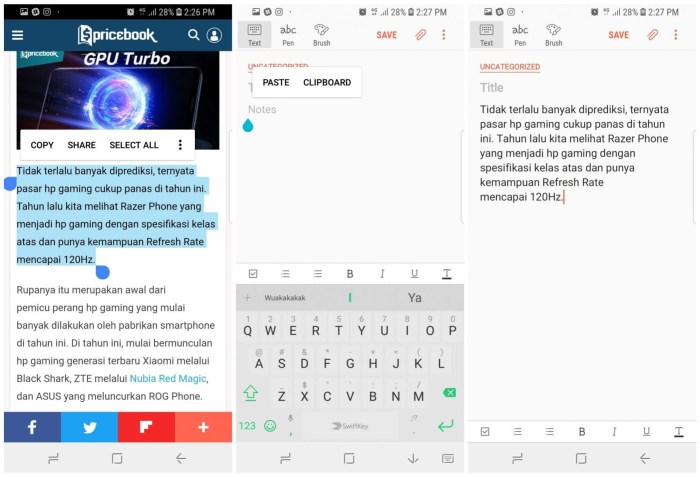
Dalam beberapa kasus, aplikasi bawaan mungkin tidak memenuhi kebutuhan penyalinan teks tertentu. Di sinilah aplikasi pihak ketiga berperan, menawarkan fitur dan fungsionalitas tambahan untuk memudahkan dan meningkatkan proses penyalinan teks.
Fitur Aplikasi Pihak Ketiga
Aplikasi pihak ketiga menawarkan berbagai fitur untuk membantu pengguna menyalin teks, termasuk:
Perbandingan dengan Metode Bawaan
Meskipun aplikasi pihak ketiga menawarkan fitur tambahan, metode penyalinan teks bawaan tetap menjadi pilihan yang mudah dan nyaman untuk sebagian besar tugas penyalinan teks. Namun, untuk kebutuhan yang lebih kompleks atau khusus, aplikasi pihak ketiga dapat memberikan solusi yang lebih komprehensif.
Tips dan Trik untuk Menyalin Teks Secara Efisien
Menyalin teks adalah tugas umum yang kita lakukan setiap hari. Dengan menggunakan tips dan trik yang tepat, Anda dapat menghemat waktu dan meningkatkan efisiensi Anda.
Memilih Teks dengan Cepat dan Akurat
Untuk memilih teks dengan cepat dan akurat, gunakan pintasan keyboard seperti Ctrl + A (Windows) atau Command + A (Mac). Anda juga dapat mengklik dan menyeret mouse untuk memilih teks tertentu.
Menyalin Teks dari Sumber yang Tidak Dapat Dipilih
Beberapa sumber, seperti gambar atau dokumen PDF, tidak mengizinkan Anda memilih teks secara langsung. Untuk menyalin teks dari sumber ini, Anda dapat menggunakan alat pengenalan karakter optik (OCR). OCR akan mengubah gambar atau PDF menjadi teks yang dapat diedit, memungkinkan Anda untuk menyalin dan menempelkannya.
Mengelola Teks yang Disalin
Setelah Anda menyalin teks, Anda dapat mengelolanya dengan menggunakan clipboard. Clipboard adalah area penyimpanan sementara yang menyimpan teks yang disalin. Anda dapat mengakses clipboard dengan menekan Ctrl + C (Windows) atau Command + C (Mac) untuk menyalin, dan Ctrl + V (Windows) atau Command + V (Mac) untuk menempelkan.
Beberapa sistem operasi dan aplikasi juga menawarkan fitur clipboard yang lebih canggih, seperti riwayat clipboard yang memungkinkan Anda mengakses teks yang disalin sebelumnya.
Pemungkas
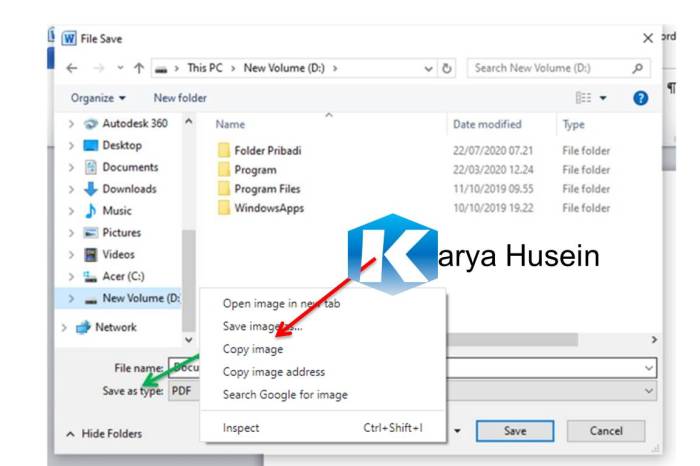
Dengan menguasai teknik-teknik ini, Anda dapat menghemat waktu dan meningkatkan produktivitas saat bekerja dengan teks di laptop. Ingatlah tips dan trik yang telah dibagikan untuk pengalaman menyalin teks yang lebih efisien dan efektif.
Pertanyaan yang Sering Muncul: Cara Mengcopy Tulisan Di Laptop
Apakah ada cara menyalin teks tanpa menggunakan mouse?
Ya, Anda dapat menggunakan tombol pintas atau menu konteks.
Bagaimana cara menyalin teks dari sumber yang tidak dapat dipilih?
Gunakan aplikasi pihak ketiga seperti Snagit atau Lightshot untuk mengambil tangkapan layar dan mengekstrak teks.